Acest tutorial conține instrucțiuni pentru a rezolva eroarea VirtualBox 0x80004005, atunci când încercați să porniți un Windows 8.1 sau un Mașină virtuală Windows 10: „Duplicați valorile de configurare „/CPUM/CMPXCHG16B” și „/CPUM/IsaExts/CMPXCHG16B – vă rugăm să eliminați fost!'".
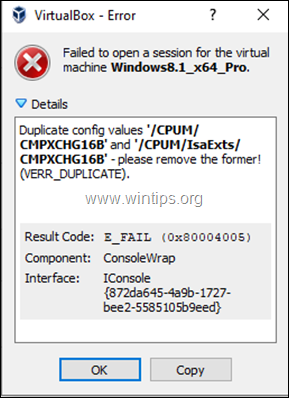
După actualizarea Oracle VM VirtualBox la versiunea 6.0, poate apărea următoarea eroare când încercați să porniți o mașină VM cu Windows 10 sau 8.1:
"Nu s-a putut deschide o sesiune pentru mașina virtuală
Duplicați valorile de configurare „/CPUM/CMPXCHG16B” și „/CPUM/IsaExts/CMPXCHG16B” – vă rugăm să eliminați prima! (VERR_DUPLICATE).
Componentă: ConsoleWrap
Interfață: IConsole {872da645-4a9b-1727-bee2-5585105b9eed}"
Cum se remediază: Duplicați valorile de configurare „/CPUM/CMPXCHG16B” și „/CPUM/IsaExts/CMPXCHG16B” în VirtualBox.
Eroarea „Duplicate config values '/CPUM/CMPXCHG16B'..”, apare deoarece instrucțiunea CPU „CMPXCHG16B” este activată atât în fișierul „VirtualBox.xml” (C:\Users\Username\.VirtualBox\VirtualBox.xml), cât și pe .vbox al mașinii virtuale fişier.
Pentru a rezolva problema, urmați instrucțiunile de mai jos pentru a elimina următoarea linie din locațiile de mai sus:
"
1. Închide Manager VirtualBox
2. Deschis Prompt de comandă ca administrator.
3. Tastați următoarea comandă:
- cd \Program Files\Oracle\VirtualBox
4. Apoi dați comanda de mai jos pentru a lista mașinile VM.
- VBoxManage.exe listă vms
5. Din rezultatul comenzii de mai sus, observați numele mașinii VBOX, unde primiți eroarea 0x80004005.
De exemplu, în acest exemplu, mașina VM cu eroarea „0x80004005” este „Windows8.1_x64_Pro”.
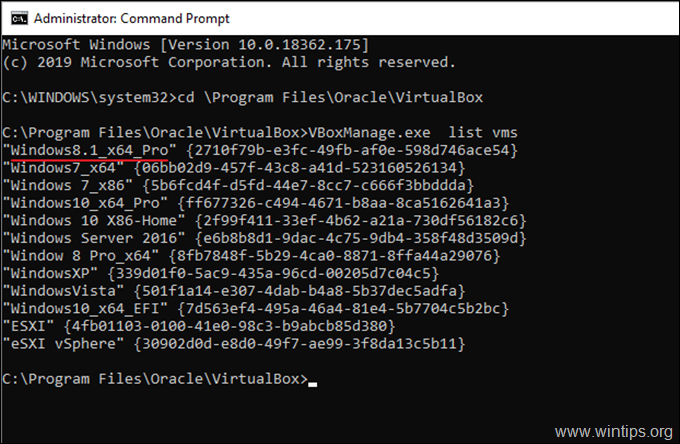
6. Apoi tastați următoarea comandă, dar înlocuiți „Nume VM", cu numele mașinii VBOX cu care vă confruntați cu eroarea 0x80004005 și apăsați introduce:*
- VBoxManage.exe setextradata "Nume VM" VBoxInternal/CPUM/CMPXCHG16B
* Notă: Comanda de mai sus va dezactiva instrucțiunea „CMPXCHG16B” pe mașina VM selectată, eliminând linia "" din fișierul .vbox al mașinii.
de exemplu. În acest exemplu, comanda va fi:
- VBoxManage.exe setextradata „Windows8.1_x64_Pro” VBoxInternal/CPUM/CMPXCHG16B

7. Acum, încercați să porniți mașina VM care are problema. Dacă primiți aceeași eroare, închideți VirtualBox Manager și dați următoarea comandă (ca administrator): *
- VBoxManage.exe setextradata global VBoxInternal/CPUM/CMPXCHG16B
* Notă: Comanda de mai sus va dezactiva instrucțiunea „CMPXCHG16B” la nivel global (pe toate VM-urile), prin eliminarea liniei "" din fișierul „VirtualBox.xml”.

Asta e! Spune-mi dacă acest ghid te-a ajutat lăsând comentariul tău despre experiența ta. Vă rugăm să dați like și împărtășiți acest ghid pentru ai ajuta pe alții.